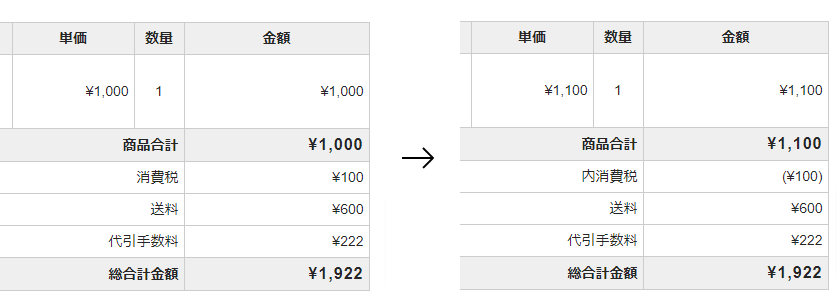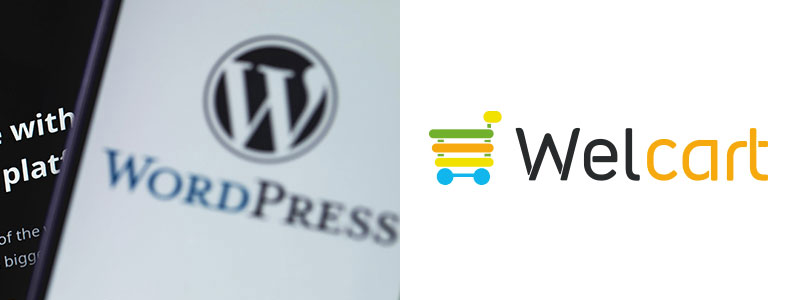対処方法1 価格を税込価格に登録しなおす
サイトの表示を損なうことなく表示切替ができるシンプルな方法です。基本設定の変更
管理画面 [ Welcart Shop ] > [ 基本設定 ] の消費税区分を「税込」に変更します。商品価格の変更
管理画面 [ Welcart Shop ] > [ 基本設定 ] の消費税区分を「税込」に変更します。 商品データ更新用のCSVはいくつかありますが、「SKU項目」CSVを利用することで効率よく売価の更新ができます。手順はこのようになります。-
SKU項目CSVのダウンロード
管理画面 [ Welcart Shop ] > [ 商品マスター ] にて操作フィールドを表示して「商品データ出力」をクリックします。出力形式「SKU項目」を選択してダウンロードしてください。 -
税込価格に修正
ダウンロードしたCSVにて売価を税込価格に変更してください。通常価を利用している場合は、そちらも税込価格に変更してください。 -
SKU項目CSVのアップロード(登録)
管理画面 [ Welcart Shop ] > [ 商品マスター ] にて操作フィールドを表示して「商品一括登録」をクリックします。形式「SKU項目」を選択して編集したCSVを登録してください。
「基本設定の変更」「商品価格の変更」が完了すると下図のように表示が変わります。
商品一覧

商品詳細ページ

内容確認ページ